Из чего состоит беспроводная мышь компьютерная
Большинство пользователей компьютера вряд ли смогут использовать возможности своего компьютера без такого устройства, как компьютерная мышь, ведь с ней на много легче выполнять и работу, и играть в компьютерные игры. Конечно вопрос что такое компьютерная мышь волнует не многих, ведь и так всё понятно, но не каждый знает о видах компьютерных мышей и их отличий.
Компьютерная мышь – механическое устройство, манипулятор, трансформирующий движение в управляющий сигнал.
Впервые мышь была представлена в 1968 году в Соединенных Штатах Америки на показе интерактивных устройств. А уже в 1970 году на неё был выписан патент. Самый первый компьютер, имевший мышь в своем комплекте, Xerox-8010 Star Information был представлен в 1981 году. Благодаря же своей функциональности, компьютерная мышь была отнесена к устройствам ввода информации.
Из чего состоит компьютерная мышь
Мышка, состоит из датчика перемещения, кнопок и дополнительных деталей управления (колеса прокрутки, джойстика, потенциометра, трекбола, клавиши).
Виды компьютерных мышей
Наиболее эволюционировали со временем датчики перемещения, конструкционно представляя собой:
- Прямой привод – два перпендикулярных колеса, выступающих из корпуса, при передвижении мыши колеса вращались каждое в своей плоскости.
- Шаровой привод -выступающий из корпуса стальной обрезиненный шарик, при перемещении передающий движение двум прижатым к нему роликам, находящимся в двух плоскостях, которые транслируют информацию на датчики угла поворота, трансформирующие эти движения в электрические сигналы.
- Оптический привод :
- Оптическая мышь 1-го поколения – мышь, в которой оптические датчики напрямую отслеживают передвижение рабочей площади относительно мыши. Требовали специальных ковриков, определенной ориентации относительно коврика.
- Оптическая мышь 2-го поколения – мышь с матричным сенсором, со специальной видеокамерой в нижней части, которая постоянно делает снимки рабочей поверхности и, сравнивая их, устанавливает курс и параметры смещения мышки. Чувствительна к фактуре поверхности.
- Оптическая лазерная мышь – мышь, с более совершенной разновидностью оптического датчика, применяющего полупроводниковый лазер.
- Гироскопические мыши - оснащены гироскопом, который распознает движение не только на плоскости, но и в пространстве.
- Индукционные мыши – используется специальный коврик, действующий по принципу графического планшета, или входят в графический планшет.
Кнопки мыши служат для выполнения следующих манипуляций: выбора объекта, перемещения. Мыши бывают однокнопочные (Apple), двухкнопочные и трёхкнопочные. Некоторые модели содержат дополнительные кнопки, служащие для настройки мыши, двойных-тройных щелчков (для программ и игр), других целей — в драйвере прописываются отдельные системные функции, такие как запуск приложений; двойное нажатие; горизонтальная прокрутка; управление степенью громкости и воспроизведением видеоклипов и аудио треков; навигация в файловых менеджерах и браузерах.
В конце 2009 года корпорация Apple представила мышь с первым сенсорным управлением, вместо кнопок и колесиков, здесь используется тачпад, который позволяет при помощи разных жестов реализовывать прокрутку, масштабирование, переходы.
Соединение и подключение мыши к компьютеру
Компьютерные мыши так же, как и клавиатуры бывают проводные, подключающиеся через USB или PS/2 порт и беспроводные.
По виду соединения с компьютером беспроводные мыши бывают:
- С инфракрасной связью - между мышью и специальным приемным узлом, подключенным к компьютеру. Существенным недостатком является необходимость отсутствия препятствия между мышью и базой.
- C радиосвязью - данный вид связи позволил избавиться от недостатков инфракрасной и полностью вытеснил ее.
- Индукционные - питаются от специального рабочего коврика или графического планшета. Таким образом, мышь свободна от провода, но не работает без индукционной площадки. - такие мыши не нуждаются в приемном блоке и дополнительных драйверах, однако отличаются высоким энергопотреблением.
Видов компьютерных мышей гораздо меньше по сравнению с их разнообразием исполнения для конечного пользователя, при выборе следует понимать какая мышь вам подойдёт лучше и на пример, следует ли тратить свои деньги на беспроводную, если она не нужна.
Компьютерная мышь – устройство для управления курсором графического интерфейса и ввода команд. Первый манипулятор представлен в 1970 году, а массовое распространение началось с появлением ОС Windows.
Технологии передачи данных.
Следующим шагом в их развитии стал отказ от проводов. За счет этого, использование мыши стало практически незаметным. Существует несколько технологий подключения, из которых массовыми являются:
- Радиочастотные . Идут вместе с USB брелком приемником. Чаще всего его размер менее 5 миллиметров в длину. Являются самыми распространенными за счет возможности подключения к любому устройству со свободным портом USB (персональные компьютеры, ноутбуки, нетбуки, планшеты и т.д.). Качество связи зависит от используемых приемников и помех от других волн. Имеют сравнительно небольшую дальность действия. Беспроводная мышь идеально подходит для офисной работы. Для питания используют батарейки, время работы которых от 3 месяцев до года, или аккумуляторы – от 5 дней до 2 месяцев. Автономность может разниться в зависимости от качества батареек и интенсивности использования.
- Bluetooth мышь . Работает по одноименному протоколу. Для подключения к стационарным ПК требуется Bluetooth брелок. В подавляющем большинстве ноутбуков и планшетов он встроен. Bluetooth мышь без адаптера работать не будет, так как это подтип радиочастотных устройств, а они требуют передающую и принимающую антенну. Стоимость чуть выше классических радиочастотных.
- Wi-Fi мыши . Минимальный ассортимент. Цена выше, чем другие радиочастотные, а качество связи примерно на 1 уровне. Свойства такие же, как и у радиочастотных.
- Индукционные . В комплекте присутствует коврик. Не нуждается в правильной ориентировке. Аккумулятор отсутствует – питание поступает так же как от беспроводной зарядки. Требуют подключения коврика к порту USB или по радиосигналу. Дороже аналогов. Заменить мышь отдельно от коврика не представляется возможным. Ассортимент сильно ограничен.
Форма. А что бывают и другие?
Независимо от технологии передачи данных, выбирая манипулятор, нужно обратить внимание на эргономические свойства. Существует 2 хвата классических манипуляторов: полный и когтевой . От этого будет зависеть размер – маленькая для когтевого, большая для полного. Здесь же нужно рассматривать, кто будет ее использовать ребенок, девушка с небольшой ладонью или взрослый мужчина.
Кроме классических существуют другие виды:
- Вертикальная . Считается, что защищают от туннельного синдрома. Для перемещения двигается не кисть, а сама рука от плеча. Для комфортного использования требуется большое пространство, чтобы облокотится на стол. Есть как проводные, так и беспроводные версии.
- Трекбол . Шарик для управления курсором. Как самостоятельное устройство в домашних условиях практически не применяется. Чаще идет как дополнение к классической мышке. Присутствуют в дорогих беспроводных манипуляторах.
- Воздушная мышь . Позиционирование определяется по гироскопу. Чаще всего выполняется в форм-факторе «пульт». Для управления нужно водить манипулятор в воздухе. Хотя через неделю пользоваться устройством становится очень приятно, считается, что она не предназначена как замена классического «грызуна». Это скорее компаньон для переключения музыки или фильмов, не вставая с дивана. В некоторых версиях присутствует мини клавиатура.
Стоит ли игра свеч?
Если вы рассматриваете дешевую беспроводную оптическую мышь для офиса, то это отличный выбор. Качества и дальности связи будет более чем достаточно, а цена минимальная. Для геймеров единственный вариант – индукционные манипуляторы с большим ковриком, скорость отклика любых других (кроме проводных) будет недостаточной. Блютуз мышь подойдет пользователям ноутбуков и других устройств со встроенным адаптером. С Wi-Fi мышью могут быть проблемы с драйверами, а также их цена чаще всего завышена. А если вы показываете презентации или используете ПК, как медиацентр обязательно попробуйте воздушную мышь .

Но для начала, предлагаю перенестись на несколько десятилетий назад, как раз в то время, когда и придумали это сложное устройство. Первая компьютерная мышь появилась еще в 1968 году, и придумал ее американский ученый по имени Дуглас Энгельбарт. Мышку разрабатывало американское агентство космических исследований (NASA), которое и дало патент на изобретение Дугласу, но в один момент потеряло к разработке всяких интерес. Почему - читайте далее.
Первая в мире мышка представляла собой тяжелую деревянную коробочку с проводом, которая помимо своего веса была еще и крайне неудобной в использовании. По понятным причинам ее решили назвать "mouse", а чуть позже искусственно придумали расшифровку этой как бы аббревиатуры. Ага, теперь mouse, это не что иное, как "Manually Operated User Signal Encoder", то есть устройство, с помощью которого пользователь может вручную кодировать сигнал.
Все без исключения компьютерные мыши имеют в своем составе ряд компонентов: корпус, печатная плата с контактами, микрики (кнопки), колесо(-а) прокрутки - все они в том или ином виде присутствуют в любой современной мышке. Но вас наверняка мучает вопрос - что же тогда отличает их друг от друга (помимо того, что есть игровые, не игровые, офисные и т.д.), для чего придумали столько разных видов, вот посмотрите сами:
- Механические
- Оптические
- Лазерные
- Трекбол-мыши
- Индукционные
- Гироскопические
Дело в том, что каждый из вышеперечисленных видов компьютерных мышей появился в разное время и использует разные законы физики. Соответственно, у каждого из них есть свои недостатки и достоинства, о которых непременно будет сказано далее по тексту. Надо отметить, что наиболее подробно будут рассмотрены только первые три вида, остальные - не так подробно, в виду того, что они менее популярны.
Механические мыши
Механические мыши - традиционные шариковые модели, относительно большого размера, требующие постоянной чистки шарика для эффективной работы. Грязь и мелкие частицы могут оказаться между вращающимся шариком и корпусом, и необходимо будет проводить чистку. Без коврика она никак не будет работать. Лет 15 назад была единственной в мире. Буду писать про нее в прошедшем времени, ибо уже раритет.

Снизу у механической мышки находилось отверстие, которое прикрывало поворотное пластиковое кольцо. Под ним находился тяжелый шарик. Этот шарик изготавливали из металла и покрывали резиной. Под шариком находились два пластмассовых валика и ролик, который и прижимал шарик к валикам. При передвижении мышки шарик вращал валик. Вверх или вниз - вращался один валик, вправо или влево - другой. Поскольку в таких моделях сила тяжести играла решающее значение, в невесомости такое устройство не работало, поэтому NASA отказалось от нее.


Если движение было сложное, вращались оба валика. На конце каждого пластмассового валика устанавливалась крыльчатка, как на мельнице, только во много раз меньше. С одной стороны крыльчатки находился источник света (светодиод), с другой - фотоэлемент. При движении мышью крыльчатка крутилась, фотоэлемент считывал количество импульсов света, которые попали на него, а затем передавал эту информацию в компьютер.

Поскольку лопастей у крыльчатки было много, движение указателя на экране воспринималось как плавное. Оптико-механические мыши (они же - просто "механические") страдали большим неудобством, дело в том, что периодически их нужно было разбирать и чистить. Шарик в процессе работы натаскивал внутрь корпуса всякий мусор, нередко резиновая поверхность шарика настолько загрязнялась, что валики перемещения просто проскальзывали и мышь глючила.
По этой же причине такой мышке просто необходим был коврик для корректной работы, иначе бы шарик проскальзывал и быстрее загрязнялся.
Оптические и лазерные мыши
В оптических мышках разбирать и чистить ничего не нужно, так как в них нет вращающегося шарика, они работают по иному принципу. В оптической мышке используется светодиод-сенсор. Такая мышь работает как маленькая фотокамера, которая сканирует поверхность стола и "фотографирует" ее, таких фотографий камера успевает сделать около тысячи за секунду, а некоторые модели и больше.
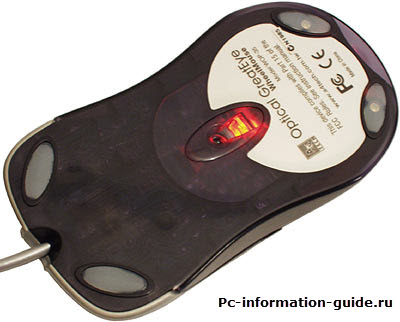
Данные этих снимков обрабатывает специальный микропроцессор на самой мышке и отправляет сигнал на компьютер. Преимущества на лицо - такой мыши не нужен коврик, она легкая по весу и может сканировать почти любую поверхность. Почти? Да, все кроме стекла и зеркальной поверхности, а так же бархата (бархат очень сильно поглощает свет).
Лазерная мышь очень похожа на оптическую, но принцип работы ее отличается тем, что вместо светодиода используется лазер. Это более усовершенствованная модель оптической мыши, ей требуется гораздо меньше энергии для работы, точность считывания данных с рабочей поверхности у нее гораздо выше, чем у оптической мыши. Вот она то может работать даже на стеклянной и зеркальной поверхностях.
Фактически, лазерная мышь представляет собой разновидность оптической, поскольку в обоих случаях используется светодиод, просто во втором случае он излучает невидимый глазу спектр.
Итак, принцип работы оптической мыши отличается от работы шариковой. .
Процесс начинается с лазерного или оптического (в случае с оптической мышью) диода. Диод излучает невидимый свет, линза фокусирует его в точку, равную по толщине человеческому волосу, луч отражается от поверхности, затем сенсор ловит этот свет. Сенсор настолько точен, что может улавливать даже мелкие неровности поверхности.
Секрет в том, что именно неровности позволяют мышке замечать даже малейшие движения. Снимки, полученные камерой сравниваются, микропроцессор сравнивает каждый последующий снимок с предыдущим. Если мышка сдвинулась, между снимками будет отмечена разница.
Анализируя эти отличия мышь определяет направление и скорость любого передвижения. Если разница между снимками значительна, курсор перемещается быстро. Но даже в неподвижном состоянии мышь продолжает делать снимки.
Трекбол-мыши
Трекбол мышь - устройство, в котором используется выпуклый шарик - "Trackball". Устройство трекбола очень схоже с устройством механической мыши, только шар в ней находится сверху или сбоку. Шар можно вращать, а само устройство остается на месте. Шар заставляет вращаться пару валиков. В новых трекболах используются оптические датчики перемещения.
Устройство под названием "Трекбол" может понадобиться далеко не всем, в добавок его стоимость нельзя назвать низкой, кажется, минимум начинается от 1400 руб.
Индукционные мыши
В индукционных моделях используется специальный коврик, работающий по принципу графического планшета. Индукционные мыши имеют хорошую точность и их не нужно правильно ориентировать. Индукционная мышь может быть беспроводной или иметь индуктивное питание, в последнем случае ей не потребуется аккумулятор, как обычной беспроводной мышке.
Понятия не имею, кому могут понадобиться такие устройства, которые дорого стоят и которые сложно найти в свободной продаже. Да и зачем, может кто знает? Может быть есть какие-то преимущества по сравнению с обычными "грызунами"?
Гироскопические мыши
Ну а мы с вами незаметно подошли к заключительному виду компьютерных мышей - гироскопическим мышкам. Гироскопические мыши при помощи гироскопа распознают движение не только по поверхности, но и в пространстве. Ее можно взять со стола и управлять движениями кистью руки. Гироскопическую мышь можно использовать как указку на большом экране. Однако, если положить ее на стол, она будет работать как обычная, оптическая.
А вот этот вид мышек действительно может быть полезен и популярен в определенных ситуациях. Например, на какой-нибудь презентации она будет весьма полезной.
И напоследок: для нормальной работы с мышью очень важно, чтобы поверхность, по которой она передвигается, была ровной. Обычно, для этого применяются специальные коврики. Оптическая мышь более требовательна к поверхности, без коврика использовать можно, но на поверхностях с рытвинами или на стекле - будет глючить. Лазерная мышь может работать хоть на коленке, хоть на зеркале.
Думаю, эта статья помогла вам лучше понять устройство компьютерной мыши, а также узнать, какие существуют виды компьютерных мышей.
С развитием беспроводных технологий появилось много устройств, работающих с применением радиоинтерфейса. Обязательным атрибутом современного сотового является Bluetooth, а у более дорогих аппаратов ещё и Wi-Fi, GPS.

Не обошли стороной эти новшества и компьютерную мышь. Появились беспроводные компьютерные мыши. Со времён появления первых прототипов компьютерной мыши эти "существа" заметно эволюционировали. Удобная эргономика, приятный дизайн, скорость и надёжность – вот обязательные атрибуты современной компьютерной мыши. Осталось устранить два недостатка – беспроводной обмен информацией и энергообеспечение.
К сожалению, беспроводные мыши ещё не столь распространены, как их "хвостатые" собратья. Возможно, спрос сдерживает довольно высокая цена этого замечательного устройства. На момент написания статьи цена на беспроводные мыши колебалась в пределах 600 – 1500 руб. и более.
Рассмотрим преимущества и параметры беспроводных компьютерных мышей.
Беспроводные "особенности"
Рабочая частота беспроводных компьютерных мышей – 2.4 ГГц (2.4 миллиарда колебаний в секунду!). Мощность микропередатчиков, участвующих в обмене информацией невелика, поэтому такое излучение безвредно. Следует заметить, что любые электронные устройства, такие как микроволновая печь, монитор, внешний накопитель могут влиять на работу беспроводной мыши. В связи с этим, расстояние от компьютерной мыши до этих устройств рекомендуется увеличить до 20 – 30 см. Вообще, используемая беспроводная технология имеет защиту от внешних помех за счёт скачкообразной перестройки частоты. Это позволяет при возникновении помехи "уйти" от неё, перепрыгнув на другие частоты.
Использовать беспроводную мышь на металлических поверхностях производители не рекомендуют. Это и понятно, металлические поверхности затрудняют распространение радиоволн.
Но, как показала практика, беспроводная мышь прекрасно работает и на металлических поверхностях, так что особо беспокоиться не стоит.
Варианты комплектации
При покупке беспроводной компьютерной мыши следует присмотреться к комплектации. В продаже можно встретить и Bluetooth беспроводные мыши. Разница заключается в том, что у них нет миниатюрного USB приёмопередатчика. Работают такие Bluetooth-мыши исключительно с устройствами, у которых есть встроенные или подключенные ранее Bluetooth-модули.

Практичнее приобретать беспроводные оптические мыши с миниатюрным USB приёмопередатчиком, такую мышь можно подключить к любому компьютеру, даже без Bluetooth модуля, был бы свободен хотя бы один USB порт.
Питание
Для питания беспроводной мышки требуется 1 (реже 2) батарейка формата АА (ААА).
Одной батарейки хватает от 1 до 2 - 3 месяцев работы мыша. При покупке в комплекте уже есть батарейка, что не может не радовать. При снижении заряда батареи включается встроенный в беспроводную мышь индикатор разряда, указывающий, что в ближайшее время следует заменить батарею питания. Беспроводные мыши очень экономичны, при простое включается ждущий режим (энергосбережения). Чтобы перевести мыша в рабочий режим следует щёлкнуть левой, либо правой клавишей, после чего курсор на экране снова оживёт и весело забегает под Вашим авторитетным руководством.
Дальнобойность
Бывают случаи, когда комфортному использованию компьютера мешает проводная мышь. В таких случаях беспроводная мышь просто незаменима! Дальность действия беспроводной оптической мыши колеблется в пределах 15 метров. Естественно, есть и более дальнобойные варианты. Понятно, что при увеличении дальности действия возрастает и энергопотребление. Очень комфортно использовать беспроводную мышь в составе домашнего кинотеатра на основе компьютера (ноутбука, нетбука) и LCD – панели. В таком случае беспроводная мышь заменяет привычный пульт управления. Удобна такая фишка и при демонстрации презентаций.
Мобильность
В плане переноски и транспортировки беспроводная мышь также очень удобна, отсутствие проводов избавит пользователя от распутывания “узлов”. Рядом с батарейным отсеком имеется углубление, куда при транспортировке помещается миниатюрный USB приёмопередатчик. При покупке следует выбирать беспроводную мышь именно с миниатюрным USB приёмопередатчиком, так как он не будет доставлять никаких хлопот.

Подключив один раз к ноутбуку можно забыть о его существовании вообще. Исключается также поломка при транспортировке с ноутбуком, так как приёмопередатчик почти сливается с корпусом, а, следовательно, не мешает. На упаковке можно увидеть такие надписи как Plug-and-Forget (“Подключил и забыл”) и Nano-Receiver (“Нано-приёмник”). Нано – в смысле маленький. В комплекте обычно есть сумка для переноски.
Установка драйвера
Вместе с беспроводной мышью поставляется диск с драйверами. Установка их необязательна, при подключении USB приёмника оборудование обнаружится системой самостоятельно. Это особенно актуально для владельцев нетбуков, у которых нет дисковода. Драйвера при необходимости можно скачать с сайта производителя. Для Bluetooth мышей установка также проста. Нужно лишь включить Bluetooth и активировать поиск нового оборудования.
Оценка
Да или Нет? Думаю да. Удобство и комфорт – вот главное, на что необходимо ориентироваться при покупке компьютерной периферии. Беспроводная оптическая мышь порадует любого. В качестве подарка это вообще замечательное решение.
Читайте также:


